HEIC 的最大优势是能够以 JPEG 文件大小的一半存储图像,而图像质量没有明显差异。但同时病不是所有平台都支持这一格式,所以我们希望可以将 HEIC 照片转换为 JPEG格式。下面分享在 iPhone和 Mac 上如何将 HEIC 照片转换为 JPEG格式。
如何在 iPhone 上将 HEIC 照片转换为 JPEG
第 1 步:在 iPhone 上打开照片应用程序。
第 2 步:点击右上角的选择并选择要转换的图像。
第 3 步:点击底部的共享按钮,然后从以下菜单中选择复制照片。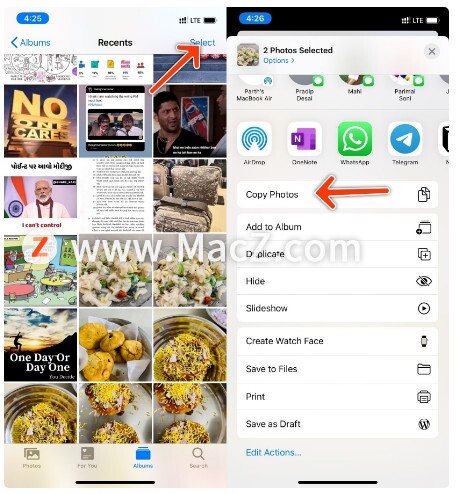 第 4 步:打开文件应用程序并导航到我的手机部分。
第 4 步:打开文件应用程序并导航到我的手机部分。
第 5 步:在里面新建一个文件夹,添加相关名称,打开文件夹。
第 6 步:在空白处长按,会出现一个浮动菜单。点击粘贴,它将以 JPEG 图像格式粘贴照片。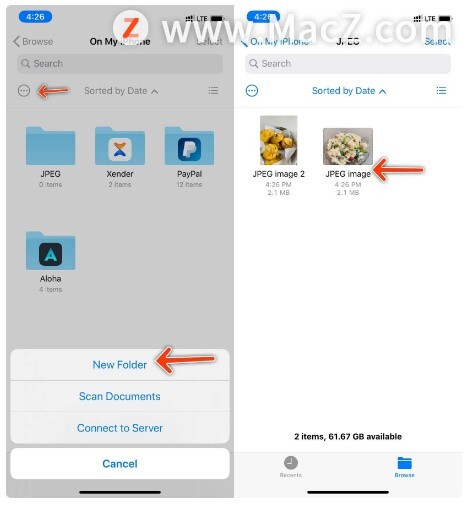
如何在 Mac 上将 HEIC 照片转换为 JPEG
方法 1:将图像导出为 JPEG 格式
您可以使用 macOS 中的“预览”应用程序以不同格式导出图像。按照以下步骤更改 Mac 上的图像格式。
第 1 步:使用预览在 Mac 上打开照片。
第 2 步: 单击上面的文件菜单并向下滚动到导出选项。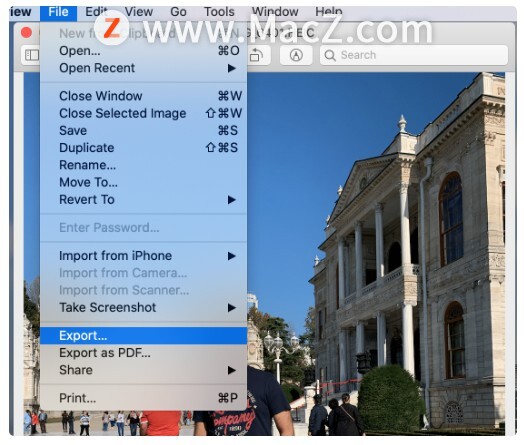 第 3 步:从下面的菜单中,您可以更改图像名称、添加标签、添加位置,然后选择图像的导出格式。
第 3 步:从下面的菜单中,您可以更改图像名称、添加标签、添加位置,然后选择图像的导出格式。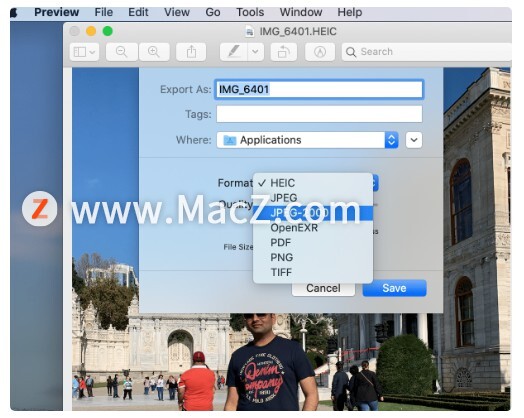 用户可以选择 PNG、JPEG、PDF、TIFF 格式,您还可以更改导出图像的质量。
用户可以选择 PNG、JPEG、PDF、TIFF 格式,您还可以更改导出图像的质量。
方法 2:将照片拖放到桌面
如果您在 iPhone 上使用 iCloud 照片备份选项,那么您可以使用默认的照片应用程序访问 Mac 上的整个照片库。用户只需将照片从照片应用程序拖放到 Mac 的桌面,它就会以 JPEG 文件格式导出。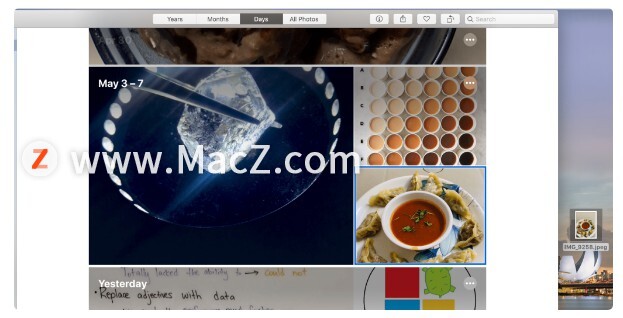 如果您想快速将 HEIC 图像转换为 JPEG,那么这是最快的方法。
如果您想快速将 HEIC 图像转换为 JPEG,那么这是最快的方法。
以上就是如何在 iPhone和 Mac 上将 HEIC 照片转换为 JPEG格式,希望对你有所帮助,想了解更多Mac知识,请关注MacZ.com。
攻略专题
查看更多-

- 《七日世界》全地图密藏位置大全一览
- 246 2025-01-27
-

- 《燕云十六声》花下眠隐藏任务攻略
- 227 2025-01-27
-

- 《最终幻想14水晶世界》乌洛萨帕宠物获得方法
- 167 2025-01-27
-

- 《最终幻想14水晶世界》猫头小鹰宠物获得方法
- 210 2025-01-27
-

- 《最终幻想14水晶世界》小刺猬获得方法
- 247 2025-01-27
-

- 《最终幻想14水晶世界》青鸟宠物获得方法
- 227 2025-01-27
热门游戏
查看更多-

- 快听小说 3.2.4
- 新闻阅读 | 83.4 MB
-

- 360漫画破解版全部免费看 1.0.0
- 漫画 | 222.73 MB
-

- 社团学姐在线观看下拉式漫画免费 1.0.0
- 漫画 | 222.73 MB
-

- 樱花漫画免费漫画在线入口页面 1.0.0
- 漫画 | 222.73 MB
-

- 亲子餐厅免费阅读 1.0.0
- 漫画 | 222.73 MB
-






